Mit den steigenden Strompreisen ist das Energiesparen wichtiger denn je. Ein oft unterschätzter Kostenfaktor ist der Stromverbrauch von WLAN-Routern und Repeatern. Diese Geräte senden und empfangen ständig Daten und sind üblicherweise im Dauereinsatz. Eine einfache Möglichkeit hierbei Energie zu sparen, ist die Verwendung einer WLAN-Zeitsteuerung. Diese ermöglicht es Ihnen, den Zugang zum Internet für bestimmte Zeiten oder Tage ein- und auszuschalten. So können Sie sicherstellen, dass Ihr WLAN nicht unnötig läuft, wenn Sie es nicht benötigen. Der Zeitplan lässt sich optimal an Ihren Schlaf- und Arbeitsrhythmus anpassen und sie können viel Strom dabei sparen.
In diesem Beitrag erkläre ich Ihnen Schritt für Schritt, wie Sie die WLAN-Zeitsteuerung bei Ihrem Router oder Repeater einstellen. Die bestmögliche Konfiguration des Routers hängt immer von Ihren persönlichen Nutzungsgewohnheiten ab.
WLAN-Zeitsteuerung bei der Fritz!Box aktivieren
- Verbinden Sie Ihren PC/Mac per WLAN oder LAN-Kabel mit Ihrer Fritz!Box und geben Sie Ihr WLAN-Passwort ein. Den Namen oder die Bezeichnung des richtigen WLAN-Netzwerkes und Passworts finden Sie unten auf Ihrem Router.
- Öffnen Sie nun Ihren Browser und tippen Sie in die Adresszeile „http://fritz.box“ ein. Geben Sie dort dann Ihr Fritz!Box-Kennwort ein (nicht das WLAN-Passwort).
- Jetzt befinden Sie sich im Startmenü Ihres Routers. Die Übersicht kann sich auch in einem drei Striche Symbol/Hamburgermenü verstecken (meist links oben).
- Anschließend öffnen Sie bitte das Menü „WLAN“ oder „Netzwerk“.
- Navigieren Sie zu dem Punkt „Zeitschaltung“ und stellen Sie die Einstellung auf „zeitgesteuert“ um. Damit die Uhrzeit synchronisiert wird, muss das Gerät mit dem Internet verbunden sein.
- Entscheiden Sie entsprechend Ihren Gewohnheiten, ob der Router „täglich“ oder „individuell“ ausgeschaltet werden soll.
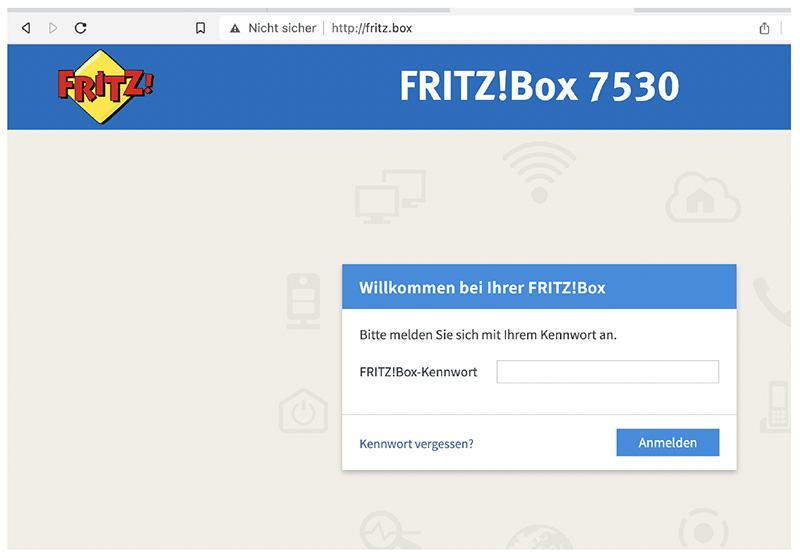
Anmeldeseite der Fritz!Box 7530
Start-Dashboard der Fritz!Box 7530
Trotz Energiesparmodus verbunden bleiben
Um stets mit dem WLAN verbunden zu bleiben, aktivieren Sie die Option „Zeitschaltung für das WLAN-Funknetz verwenden“ und das Kästchen „WLAN nicht deaktivieren, solange noch ein Gerät damit verbunden ist“. Aktivieren Sie dort auch das Häckchen darunter. So wird das WLAN nicht deaktiviert, solange noch ein Gerät verbunden ist. Sollten Sie das Internet für längere Zeit nicht benötigen, lohnt es sich, den Router komplett auszuschalten.
WLAN-Sparmodus auf dem Mac
Folgen Sie auf Ihrem Mac dieser Navigation:
Systemeinstellungen → Hardware und Sound → Energieoptionen
In den Energieoptionen haben Sie umfassende Einstellungen, die Sie an Ihre Anforderungen und Bedürfnisse anpassen können.
Mit diesen drei Schritten aktivieren Sie den Datensparmodus:
- Klicken Sie oben rechts auf der Kontrollleiste auf das WLAN-Symbol. Wenn es dort nicht ist, versteckt sich das WLAN-Symbol auch unter dem Steuerungssymbol.
- Wählen Sie dann „WLAN-Einstellungen“ aus und navigieren Sie dann auf den Button „Details“.
- Dort sollten Sie dann den Datensparmodus-Schalter aktivieren.
Mit dem Windows Energiesparplan noch mehr sparen
Der Windows Energiesparplan ist ein vorinstalliertes Tool, das hilft, den Stromverbrauch zu reduzieren. Es gibt verschiedene Energiesparpläne, die in den Energieoptionen von Windows ausgewählt werden können.
Der Energiesparplan „Balanced“ ist der Standardplan und eignet sich für die meisten Anwendungen. Er reduziert den Stromverbrauch, ohne die Leistung des Computers einzuschränken. Der Plan „Leistung“ ist für Anwendungen geeignet, die höhere Performanz erfordern, z.B. Gaming oder Video-Bearbeitung. Der Plan „Energiesparmodus“ ist für den Fall gedacht, dass der Computer längere Zeit nicht verwendet wird und der Stromverbrauch auf ein Minimum reduziert werden soll.
Sie können auch eigene Energiesparpläne mit Ihren individuellen Wünschen erstellen. Beispielsweise für die Bildschirmhelligkeit oder die Zeitspanne, wann der Computer in den Ruhezustand versetzt werden soll.
Haben Sie noch Fragen zur Einrichtung Ihrer Fritz!Box und dem Energiemodus? Gerne können Sie zur Klärung einen unserer Experten kontaktieren!
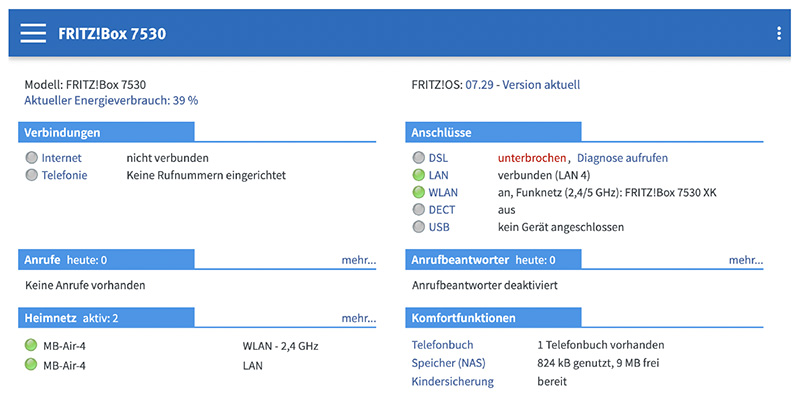
Schreibe einen Kommentar